
苹果手机视频录屏怎么把声音录进去 苹果手机录屏功能如何录音
发布时间:2024-03-06 12:37:01 来源:三公子游戏网
苹果手机作为目前市场上最受欢迎的智能手机之一,其录屏功能备受用户青睐,很多用户在使用苹果手机录屏功能时却遇到了一个棘手的问题,那就是如何把声音录进去。苹果手机录屏功能默认是不录制声音的,但是有一些小技巧可以帮助用户解决这个问题。接下来我们就来详细探讨一下苹果手机录屏功能如何录音的方法。
苹果手机录屏功能如何录音
方法如下:
1首先将主屏幕往上滑动,然后长按屏幕“录制”按钮。 2接着点击打开“麦克风”,此时录制的视频就能把声音录进去。
2接着点击打开“麦克风”,此时录制的视频就能把声音录进去。 3视频录制完成,点击屏幕上方的红色长条。
3视频录制完成,点击屏幕上方的红色长条。 4在弹出的屏幕录制窗口中,点击停止。视频就会有声音了。
4在弹出的屏幕录制窗口中,点击停止。视频就会有声音了。 5总结如下。
5总结如下。
以上就是苹果手机视频录屏怎么把声音录进去的全部内容,如果遇到这种情况,你可以按照以上步骤解决,非常简单快速。
热门游戏
-
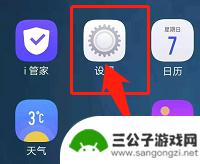
手机录屏怎么把声音去掉 如何在手机录屏时关闭声音
在日常生活中,我们经常会使用手机录屏功能来记录视频或教学内容,在录制过程中,可能会遇到不希望录入声音的情况。在手机录屏时如何去掉声音呢?如何在录屏过程中关闭声音?这些问题成为了...
2024-03-07
-
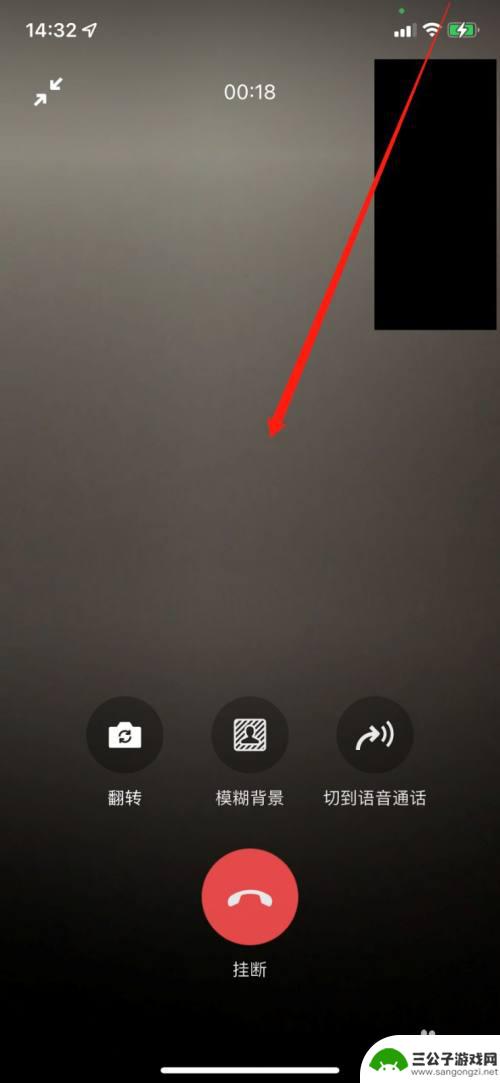
苹果手机微信打视频录屏没有声音怎么办 苹果手机微信视频录屏声音太小怎么调节
苹果手机微信作为一款常用的社交工具,提供了视频通话和录屏功能,让用户可以轻松沟通和分享生活,有时候在使用这些功能时可能会遇到一些问题,比如视频录屏时没有声音或者声音太小。这些问...
2024-04-03
-

录屏功能如何保留手机声音 手机录屏时为什么没有声音
在日常生活中,手机录屏已经成为了很多人必备的功能之一,很多人在使用手机录屏功能的时候会遇到一个问题,那就是录屏时没有声音。这个问题困扰着很多人,因为有时候我们需要录制视频时的声...
2024-03-30
-
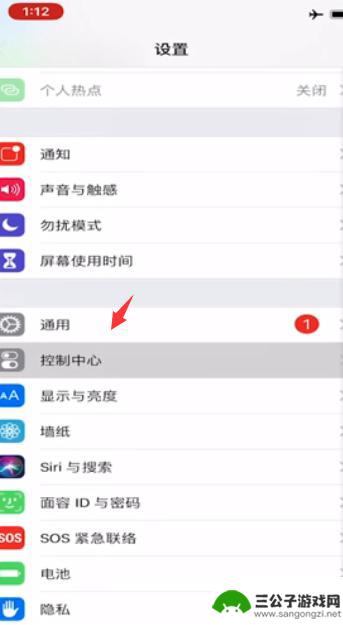
苹果录屏怎么录手机里的声音 iOS录屏内置声音怎么录制
苹果手机的屏幕录制功能让我们可以轻松地记录下手机屏幕上的操作步骤或者游戏过程,但是很多用户却发现录制视频时无法录制手机内的声音,如何在iOS设备上录制手机内的声音呢?iOS系统...
2024-10-07
-
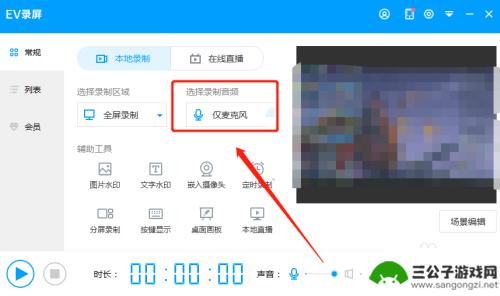
录屏如何只录电脑内部声音 电脑录屏如何屏蔽麦克风声音
录屏如何只录电脑内部声音,在进行电脑录屏时,有时我们只想录制电脑内部的声音,而不希望录到麦克风的声音,这可能是因为我们只想录制屏幕上的操作教程,而不需要额外的音频内容。如何实现...
2023-10-28
-
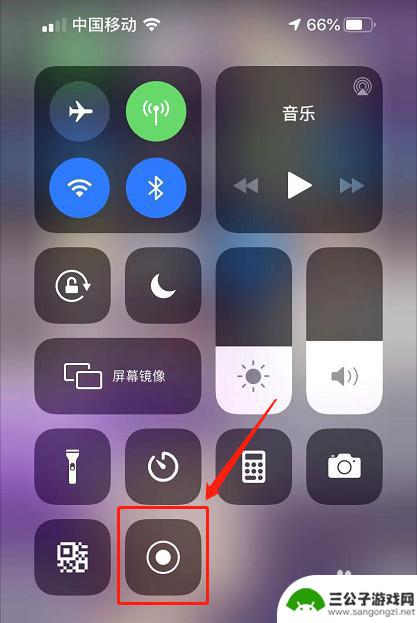
苹果手机录屏能录音么 iPhone录屏软件如何录制声音
iPhone手机可以通过内置的录屏功能来录制屏幕上的操作过程,但是很多用户可能会困惑,苹果手机录屏能录音吗?事实上iPhone的录屏功能默认是不会录制声音的,这意味着用户在录制...
2024-04-01
-

iphone无广告游戏 如何在苹果设备上去除游戏内广告
iPhone已经成为了人们生活中不可或缺的一部分,而游戏更是iPhone用户们的最爱,让人们感到困扰的是,在游戏中频繁出现的广告。这些广告不仅破坏了游戏的体验,还占用了用户宝贵...
2025-02-22
-

手机图片怎么整体缩小尺寸 如何在手机上整体缩小照片
如今手机拍照已经成为我们日常生活中不可或缺的一部分,但有时候我们拍摄的照片尺寸过大,导致占用过多存储空间,甚至传输和分享起来也不方便,那么如何在手机上整体缩小照片尺寸呢?通过简...
2025-02-22














